إصلاح خطأ Netflix UI3012 و UI3010
(Netflix)لا شك أن Netflix هي واحدة من أكثر خدمات البث عبر الإنترنت شيوعًا. في حين أن الخدمة معروفة بموثوقيتها ، إلا أن المستخدمين يواجهون أخطاء عرضية. إذا واجهت خطأ Netflix UI3012 و / أو UI3010 على موقع Netflix على الويب ، فراجع هذه المقالة للحصول على الدقة.
الخطأ UI3012 و UI3010 في Netflix
يشير خطأ Netflix(Netflix) 3010 إلى مشكلات المتصفح أو اتصال الشبكة بينما يشير الخطأ 3012 بشكل أساسي إلى اتصال الشبكة. السبب وراء تصنيفنا لهذه الأخطاء هو أن السبب الأساسي والحل متشابهان - النظام غير قادر على الوصول إلى خادم Netflix .
- تحقق من حالة خادم Netflix
- امسح ملفات ذاكرة التخزين المؤقت في المتصفح
- دورة الطاقة(Power-cycle) في المودم والموجه والكمبيوتر
- قم بإزالة VPN(Remove VPN) والوكلاء من النظام
في حالة مواجهة أي من هذه الأخطاء ، جرب الحلول التالية بالتتابع:
1] تحقق(Check) من حالة خادم Netflix
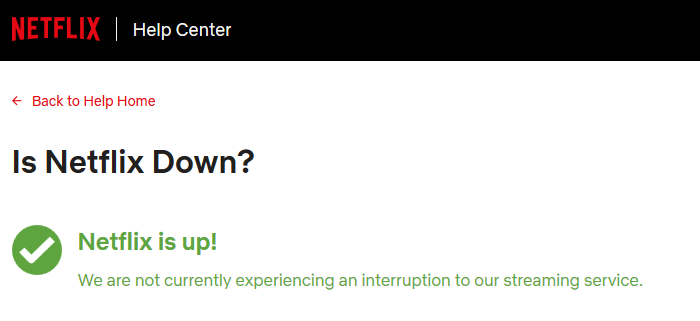
إذا كان خادم Netflix معطلاً(Netflix) ، بغض النظر عن ما تحاول ، فلن تتمكن من حل المشكلة. والخبر السار هو أن مثل هذا الموقف نادر الحدوث. حتى إذا كان الخادم معطلاً ، فسيكون مؤقتًا. يمكنك التحقق من حالة خادم Netflix هنا(here) .
2] امسح ملفات ذاكرة التخزين المؤقت في المتصفح

تعد ملفات ذاكرة التخزين المؤقت مهمة للنظام بمعنى أنها تخزن المعلومات المرتبطة بصفحات الويب في وضع عدم الاتصال. عندما تفتح الصفحات مرة أخرى ، تساعدك ملفات ذاكرة التخزين المؤقت في تحميل صفحة الويب بشكل أسرع.
ومع ذلك ، إذا كانت ملفات ذاكرة التخزين المؤقت المرتبطة بموقع الويب ، في هذه الحالة بـ Netflix ، تالفة ، فقد تواجه الخطأ في المناقشة. لذلك ، لحل هذه الحالة ، يمكنك حذف ملفات ذاكرة التخزين المؤقت(delete the cache files) المرتبطة بـ Netflix المخزنة في المستعرض الخاص بك.
3] دورة الطاقة(Power-cycle) في المودم والموجه والكمبيوتر
إن تدوير الطاقة في المودم والموجه والكمبيوتر الخاص بك سيسمح للموجه بإعادة إنشاء الاتصال بمزود خدمة الإنترنت(ISP) . الإجراء الخاص بالعملية هو كما يلي:
قم بإيقاف تشغيل جميع الأجهزة الثلاثة - المودم والموجه والكمبيوتر(modem, router, and computer) .
قم بتشغيل المودم وانتظر حتى تصبح جميع الأضواء ثابتة على المودم.
قم الآن بتشغيل جهاز التوجيه وانتظر حتى تصبح جميع الأضواء مستقرة على جهاز التوجيه.
أخيرًا ، قم بتشغيل الكمبيوتر وتحقق مما إذا كان يحل مشكلتك.
4] إزالة VPN(Remove VPN) والوكلاء من النظام

يحتوي Netflix(Netflix) على محتوى خاص بالموقع ويحاول المستخدمون تجاوز القيود باستخدام شبكات VPN(VPNs) ووكلاء. في مثل هذه الحالات ، توقف Netflix الاتصال ، مما يتسبب في حدوث أخطاء مثل (Netflix)UI3010 و UI3012 .
وبالتالي ، فأنت مطالب بتعطيل جميع خدمات VPN والوكلاء من النظام أثناء استخدام Netflix . يكون إجراء تعطيل البروكسيات من النظام كما يلي:
انقر فوق ابدأ(Start ) وانتقل إلى Settings >> Network & Internet >> Proxy .
ضمن إعداد الوكيل اليدوي(Manual proxy setup) ، قم بإيقاف تشغيل مفتاح استخدام خادم وكيل(Use a proxy server) .
بخلاف الحلول المذكورة أعلاه ، يمكنك دائمًا التحقق من سرعة الإنترنت( check the internet speed ) نظرًا لأن Netflix يحتاج إلى اتصال مستقر وسريع.
Related posts
خطأ Fix Netflix UI-800-3: معلومات على جهاز يتطلب منعش
Fix Netflix error code M7111-1331 or M7111-1331-2206
كيفية إصلاح خطأ Netflix UI3010
إصلاح رمز خطأ Netflix UI3012
كيفية إصلاح Netflix لا يعمل على Apple TV
أفضل أفلام الحركة على Netflix
Fix Netflix Error M7034 واستمتع Netflix دون انقطاع
Learn اللغات الأجنبية أثناء مشاهدة Netflix باستخدام Mate
كيفية تعيين Parental Controls على Netflix
أفضل 10 طرق لإصلاح رمز خطأ Netflix M7353-5101
Best Horror أفلام على Netflix 2020
ستة أدوات لتحسين وتعزيز Netflix experience الخاص بك
Netflix Site Error - لم نتمكن من معالجة طلبك
كيفية تغيير اللغة على Netflix
كيفية حذف مؤخرا Watched History من Netflix Account
أفضل 7 طرق لإصلاح رمز خطأ Netflix UI-113
كيفية إصلاح رمز خطأ Netflix UI-800-2
Best Kids أفلام على Netflix
كيفية إصلاح Netflix Error 113 على Apple TV
كيفية إيقاف تشغيلها هل ما زلت تشاهد رسالة في Netflix
